Obsah
- 1 6 nástrojů pro hlasové zadávání textu online a offline
- 2 6 nástrojů pro hlasové zadávání textu online a offline.
- 3 1. Textový editor Dokumentů Google
- 4 2. Funkce diktování na zařízeních Apple
- 5 3. GKlávesnice
- 6 4. Klávesnice Yandex
- 7 5. Hlasový zápisník SpeechPad
- 8 6.VOCO
- 9 Hlasové zadávání textu: 5 nejlepších bezplatných nástrojů
- 10 5 bezplatných online služeb hlasového psaní
- 11 1. SpeechPad
- 12 2. Hlasová poznámka
- 13 3. Hlasový poznámkový blok
- 14 4. Speechtexter.com
- 15 5. TalkTyper
- 16 Další nástroje pro hlasové zadávání textu
- 17 Yandex.Keyboard and GBoard (klávesnice Google)
- 18 Dokumenty Google
- 19 Doporučení, která pomohou zlepšit kvalitu rozpoznávání textu
6 nástrojů pro hlasové zadávání textu online a offline
6 nástrojů pro hlasové zadávání textu online a offline.
Zjednodušte si práci s mobilními zařízeními a stolními počítači.
1. Textový editor Dokumentů Google
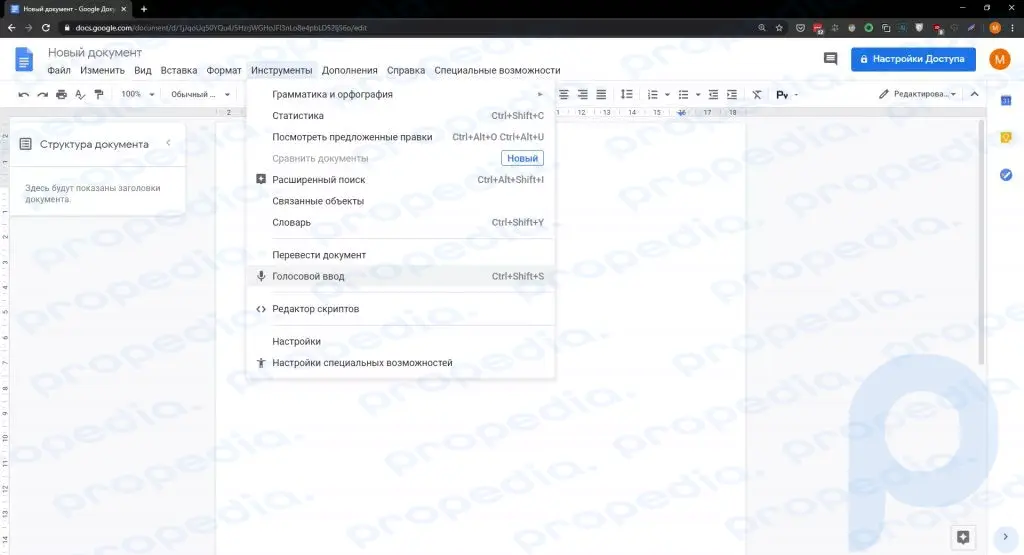
Mnoho uživatelů Dokumentů Google si ani neuvědomuje, že tato služba podporuje diktování. Funkce však funguje pouze v desktopovém prohlížeči Google Chrome. Chcete-li to povolit, klikněte na Nástroje a vyberte Hlasové zadávání. Na obrazovce se objeví ikona mikrofonu. Klikněte na něj, až budete připraveni diktovat.
Dokumenty Google rozpoznávají interpunkci. Pokud tedy řeknete „tečka“, „čárka“, „vykřičník“ nebo „otazník“, služba přidá odpovídající symbol.
Dokumenty Google také podporují hlasové příkazy pro formátování, zvýrazňování a procházení textu. Ale zatím v ruštině můžete použít pouze dva: „nový řádek“ a „nový odstavec“. Ostatní příkazy jsou dostupné pouze v angličtině. Jejich úplný seznam najdete na Pomoc Google dokumenty.
Přesnost rozpoznávání služby je docela dobrá, ale to se nedá říci o rychlosti: někdy se text zobrazuje se zpožděním. Algoritmus navíc po tečkách často vkládá malá písmena místo velkých nebo přidává písmeno „k“ na místo.
Dokumenty Google →
2. Funkce diktování na zařízeních Apple
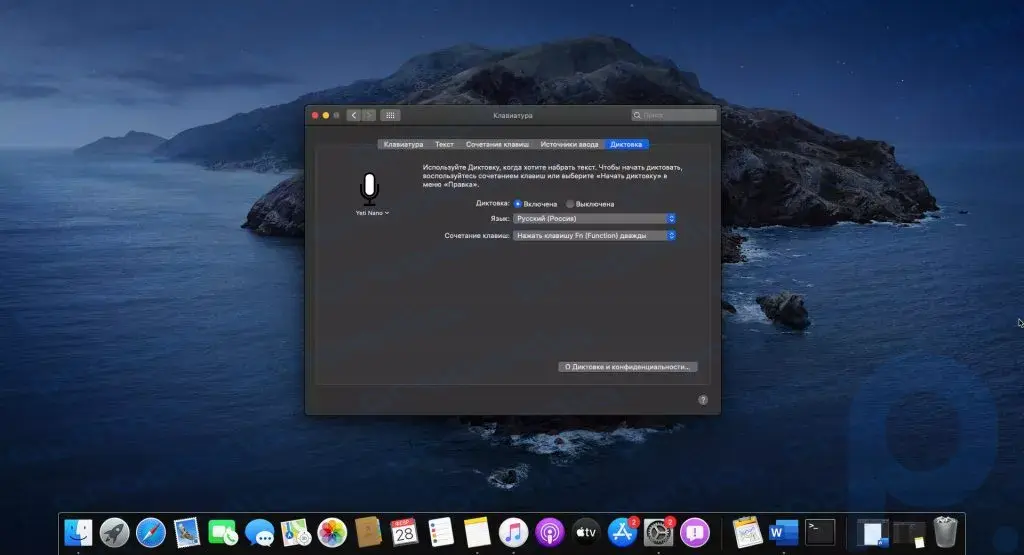
- Platformy: macOS, iOS.
Apple zabudoval hlasový vstup do svých operačních systémů. Majitelé iPhonů, Maců a iPadů tak mohou používat diktování bez dalších programů. Zvláště pěkné je, že technologie si dobře poradí s ruským jazykem. Vývojáři se postarali i o interpunkční znaménka. Na iPhone 6S a novějších zařízeních funguje hlasový vstup bez internetu.
Chcete-li používat diktování v systému iOS, jednoduše klepněte na ikonu mikrofonu na standardní klávesnici.
V systému macOS musí být hlasový vstup nejprve aktivován. Chcete-li to provést, otevřete nabídku Apple (ikona jablka) a vyberte Předvolby systému → Klávesnice → Diktování. Zaškrtněte políčko Povoleno a vyberte klávesu pro vstup do režimu hlasového vstupu. S jeho pomocí můžete povolit diktování v jakémkoli programu, který podporuje zadávání textu.
3. GKlávesnice
- Platformy: Android, iOS.
Aplikace GBoard je dalším produktem Google, který využívá technologii hlasového zadávání. Pomocí této klávesnice můžete diktovat text ve většině mobilních aplikací. Chcete-li přepnout na hlasové vytáčení, stačí na něm stisknout tlačítko mikrofonu.
GBoard funguje dobře na Androidu i bez připojení k internetu. Rychle a poměrně přesně rozpoznává slova a umísťuje interpunkční znaménka. Ale na iOS je hlasový vstup dostupný pouze online a často odmítá být přijat Ruština mluvený projev. Rád bych věřil, že problém je dočasný a vývojáři jej opraví v budoucích aktualizacích.

Gboard – Klávesnice GoogleCena Google LLCP: Zdarma
4. Klávesnice Yandex
- Platformy: Android, iOS.
Specialisté společnosti Yandex pracují na rozpoznávání ruské řeči již dlouhou dobu a v této oblasti dosáhli dobrého pokroku. Jejich klávesnice nepřekvapivě zvládá hlasový vstup velmi dobře. Aplikace rozpoznává text poměrně přesně a rychle, i když vyžaduje připojení k internet.
Yandex.Keyboard funguje ve většině aplikací pro Android a iOS. Chování programu na těchto platformách je ale mírně odlišné. Verze pro Android tedy nerozpoznává interpunkční znaménka podle ucha, jako se to děje v iOS, ale umísťuje je nezávisle. Nápad je to dobrý, ale ve skutečnosti v algoritmu často chybí čárky a otazníky.
Chcete-li povolit režim diktování v systému Android, rozbalte klávesnici a podržte ikonu mikrofonu. V iOS k tomu musíte podržet mezerník.

Klávesnice YandexIntertech Services AGPcena: Zdarma

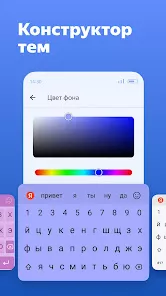
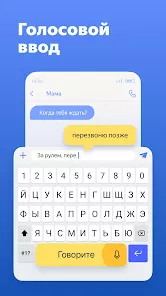
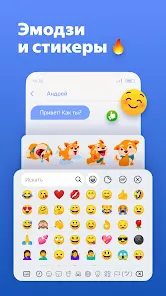
 Klávesnice YandexIntertech Services AGPcena: Zdarma
Klávesnice YandexIntertech Services AGPcena: Zdarma
5. Hlasový zápisník SpeechPad
- Platformy: web, Android, iOS.
SpeechPad využívá technologie Google pro rozpoznávání řeči. Pracuje rychle, rozumí interpunkčním znaménkům. Přesnost převodu není o nic horší než v Dokumentech Google. Mobilní verze podporují i offline diktování. Text převedený v SpeechPad lze snadno zkopírovat a vložit na jakýkoli web nebo program.
SpeechPad je k dispozici zdarma na všech uvedených platformách. Ale aplikace pro iOS zobrazuje reklamy, které lze vypnout za 299 rublů. Pro Android je k dispozici také prémiová verze s dalšími funkcemi, jako je podpora mikrofonu Bluetooth a tmavý režim. Jeho cena je 149 rublů.
Webová verze SpeechPadu funguje pouze v prohlížeči Chrome. Web projektu obsahuje také pokyny pro integraci služby s Windows, macOS a Linux pro rozpoznávání řeči v počítačových programech. Náš SpeechPad ale venku nefungoval chróm.

Hlasový zápisník řeč na textJednoduché SEO řešení Cena: Zdarma
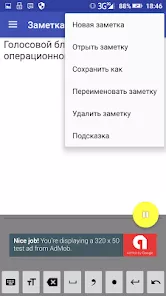
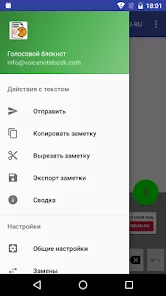
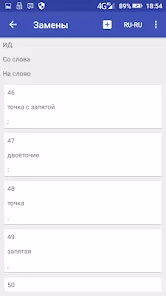
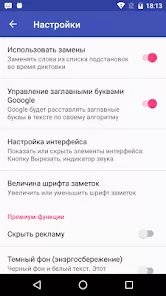
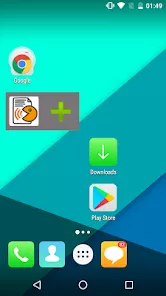 Hlasový poznámkový blokAlexej ShechkovCena: Zdarma
Hlasový poznámkový blokAlexej ShechkovCena: Zdarma
Webová verze SpeechPadu →
6.VOCO
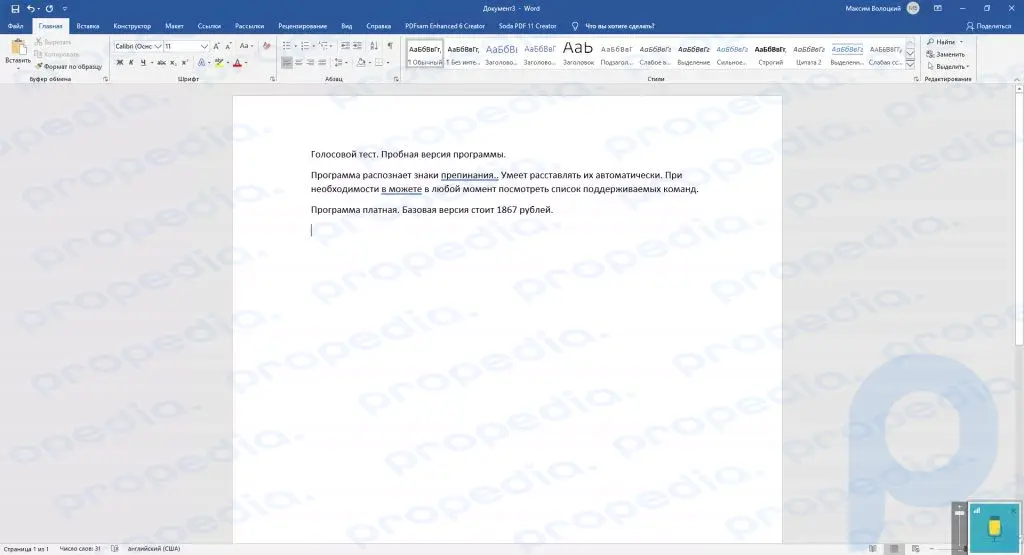
- Platformy: Windows.
Program vyvinutý ruskou společností TsRT. VOCO funguje bez internetu a dobře rozpoznává řeč. S jeho pomocí můžete diktovat text v libovolných nainstalovaných aplikacích, včetně Wordu a prohlížečů. Chcete-li povolit hlasový vstup, stiskněte dvakrát Ctrl.
VOCO rozpoznává interpunkční znaménka, umí je automaticky umisťovat a vytvářet odstavce. V případě potřeby si můžete kdykoli zobrazit seznam podporovaných hlasových příkazů.
Pro běžný provoz programu vývojář doporučuje 4 GB RAM. VOCO výrazně zatěžuje systém, takže nemusí být vhodné pro slabé počítače.
Program je placený. Základní verze stojí 1 867 rublů a zahrnuje vše aktualizace, která vyjde v průběhu roku. Pokud chcete, aby byla dále aktualizována, musíte si předplatit za 559 rublů ročně.
Kromě toho jsou k dispozici dražší verze VOCO: Professional a Enterprise. První rozpozná více slov z profesionálního slovníku a prodává se za 15 500 rublů s náhlavní soupravou Jabra UC Voice 550 Duo. Enterprise také obsahuje odborné slovníky, ale místo náhlavní soupravy dostane kupující pro svou společnost licenci pro více uživatelů.
VOCO si můžete zdarma stáhnout z oficiálních stránek a před nákupem otestovat všechny jeho funkce.
Zkuste VOCO →
Hlasové zadávání textu: 5 nejlepších bezplatných nástrojů

Pokud pracujete v digitálním marketingu, musíte neustále interagovat s textem: zapisovat nápady, úkoly, popisovat koncepty, psát články a mnoho dalšího. Někdy je jednodušší a rychlejší diktovat text, abyste nezapomněli na důležitou myšlenku nebo úkol. Hlasový záznamník k tomu není vhodný: nahrávku pak bude potřeba přepsat a přeložit do textu. A pokud často zanecháváte hlasové poznámky, pak je prostě nemožné rychle najít potřebné informace nebo je prolistovat.
Hlasové zadávání textu pomáhá tento problém vyřešit. Nadiktujete – program okamžitě převede řeč do textu, který si můžete uložit jako běžnou poznámku a v klidu s ní dále pracovat.
V tomto článku jsme sestavili výběr bezplatných služeb hlasového vstupu, které vám pomohou:
- rychle a pohodlně si dělat poznámky, když není příležitost nebo čas na ruční zápis;
- zapište si seznam úkolů hlasem;
- diktovat návrhy článků a jiných textů.
Vezměte si služby z výběru a otestujte je – všechny jsou zdarma a dobře rozpoznávají ruský jazyk.
Obsah článku
5 bezplatných online služeb hlasového psaní
1. SpeechPad
Speechpad je bezplatná služba pro hlasové zadávání textu. K dispozici ve třech formátech:
- služba online;
- rozšíření prohlížeče – můžete jej použít k zadávání textu do libovolného vstupního pole;
- mobilní aplikace pro Android a iOS.
Služba má také placené funkce. Existují dva typy:
- doplňkový (rozšířený). Zahrnuje hlasový vstup v režimu integrace s OS Linux a Windows, stejně jako přepis zvukových souborů delších než 15 minut;
- pojistné Dávkový přepis zvuku a videa (více než dva soubory).
Online služba
Rozhraní služby vypadá takto:

Existuje několik nastavení, ovládacích tlačítek a pole, ve kterém se zobrazuje rozpoznaný text.
Co můžeš udělat:
- konfigurovat jazyk hlasového vstupu. Na seznamu je k dispozici 14 jazyků (mezi nimi ruština, ukrajinština, angličtina, němčina). Pokud potřebujete jiný jazyk, musíte se u služby zaregistrovat. Poté budete moci přidat tento jazyk do svého osobního účtu (pokud je pro něj podporováno rozpoznávání řeči);
- aktivujte možnost „Povolit příkazy“. Pokud jste přihlášeni ke svému osobnímu účtu, můžete přidávat hlasové příkazy a používat je při diktování textu. Například odstranit poslední rozpoznaný fragment textu;
- zakázat ovládání velkých písmen Google. Ve výchozím nastavení je řeč rozpoznána na začátku vět a automaticky psána velkými písmeny. Tuto možnost můžete vypnout a upravit nabídky sami.
Dávejte pozor! Online služba Speechpad funguje správně pouze v prohlížeči Google Chrome. Můžete jej spustit v prohlížeči Yandex, ale pro správnou funkci se stále doporučuje používat Chrome.
Chcete-li spustit rozpoznávání textu, klikněte na tlačítko „Povolit nahrávání“ a udělte přístup k mikrofonu.

Poté nadiktujte text. Nejprve se rozpoznaná slova objeví v poli napravo od tlačítka „Povolit nahrávání“. Po krátké pauze se objeví v poli níže (pole výsledků).
Nad polem výsledků jsou tlačítka s interpunkčními znaménky. Můžete je přidat ručně podle diktátu.

Po dokončení diktování si text zkontrolujte a opravte případné chyby (pokud existují). Poté text zkopírujte nebo stáhněte jako soubor txt.
Transkripce
Pomocí funkce Speechpad můžete také převést zvukové záznamy konverzací na text pomocí možnosti „Přepis“.

Zde můžete nahrát audio nebo video soubor a také přidat odkaz na video z Youtube.

Po kliknutí na tlačítko „Povolit nahrávání“ se soubor začne přehrávat a systém převede řeč na text.
Rozšíření SpeechPad
Nainstalujte rozšíření z obchodu s rozšířeními Google Chrome. Po instalaci se v kontextové nabídce prohlížeče objeví položka „SpeechPad“ (když kliknete pravým tlačítkem na kteroukoli oblast obrazovky).
Klikněte pravým tlačítkem na libovolné pole pro zadávání textu a z kontextové nabídky vyberte příponu. Pole se zvýrazní a vy budete moci říci frázi, kterou do pole potřebujete zadat. Rozšíření jej rozpozná a zobrazí jako text.

Mobilní aplikace
K dispozici jsou dvě verze: pro Android a iOS.
Aplikace může pracovat offline (bez připojení k internetu). Takto vypadá rozhraní aplikace na Androidu:

V nastavení můžete ovládat hlasové příkazy (pro umístění interpunkčních znamének a speciálních znaků pomocí hlasu):

2. Hlasová poznámka
VoiceNote je další služba pro převod hlasu na text, která funguje pouze v prohlížeči Google Chrome (může také fungovat v prohlížeči Yandex). Při pokusu o spuštění v jiném prohlížeči se zobrazí chybová zpráva.
Pro hlasový vstup přes VoiceNote můžete použít Live Demo nebo samostatnou aplikaci Chrome.
Jak používat službu
Otevřete editor a vyberte jazyk, ve kterém chcete rozpoznávat řeč. Chcete-li to provést, klikněte na ikonu zeměkoule a vyberte požadovaný jazyk.

Poté klikněte na ikonu mikrofonu a dejte službě přístup k mikrofonu vašeho počítače nebo notebooku.

Poté systém začne nahrávat a vy budete moci diktovat text. Rozpoznaný text se objeví v editoru. možnosti:
- umíš vyslovit interpunkční znaménka ve slovech;
- K přesunutí textu na nový řádek můžete použít hlasový příkaz;
- Pomocí panelu nástrojů můžete ručně přidávat interpunkční znaménka a speciální znaky přímo během diktování;
- hotový text lze upravit a uložit do souboru txt.
3. Hlasový poznámkový blok
Další služba pro hlasové zadávání textu. Stejně jako ostatní služby funguje pouze v prohlížeči Google Chrome.
Služba má jednoduché rozhraní. Tady je:
- možnost výběru jazyka rozpoznávání (služba je založena na enginu Google Speech Recognition a dokáže rozpoznat řeč ve více než 100 jazycích);
- textové pole – zde se objeví rozpoznaný text, který lze formátovat: tučné, kurzíva nebo podtržené, formátovat seznamy, přidat nebo odebrat odsazení, nastavit zarovnání;
- ovládací tlačítka – tlačítko Start aktivuje rozpoznávání řeči. Pomocí zbývajících tlačítek můžete kopírovat text, ukládat do souboru txt, publikovat a provádět další akce.

Služba podporuje hlasové příkazy. Pomocí příkazu můžete například přesunout text na nový řádek, přidat pomlčku nebo jiná interpunkční znaménka, speciální znaky atd.

Úplný seznam podporovaných příkazů pro ruský jazyk je zde.
4. Speechtexter.com
Bezplatná online služba rozpoznávání řeči. Ruštinu zná docela dobře. Celkem podporuje více než 60 jazyků.
SpeechTexter má webovou verzi (funguje pouze v Google Chrome) a mobilní aplikaci pro Android.

Chcete-li začít pracovat se službou, musíte vybrat jazyk rozpoznávání a kliknout na tlačítko Start (zpřístupnění mikrofonu).

Textové pole má několik užitečných funkcí:
- počítadlo slov rozpoznávaných systémem;
- nástroje pro úpravu textu: tučné, kurzíva, podtržení, zarovnání textu, změna velikosti písma. Můžete také změnit barvu textu, vytvářet číslované a nečíslované seznamy;
- Můžete povolit noční režim – užitečné, pokud službu používáte večer nebo v noci.

Na pravé straně rozhraní je blok se standardními hlasovými příkazy pro přidání interpunkčních znamének a nového odstavce:

Na kartě Vlastní můžete vytvářet vlastní příkazy, například pro přidávání uvozovek.
Po dokončení diktátu lze text upravit a uložit do souboru:
- v txt souboru;
- Dokument Microsoft Word.

5. TalkTyper
Jednoduchá online služba hlasového vstupu s podporou 37 jazyků.

Tato služba má minimum funkcí, ale docela dobře si poradí s rozpoznáváním ruského jazyka. Pro spuštění rozpoznávání řeči je potřeba kliknout na ikonu mikrofonu, povolit jeho použití v prohlížeči a začít diktovat text.
Pokud služba rozpozná frázi nesprávně, klikněte na ikonu „Možnosti“:

Pokud mezi navrhovanými možnostmi není žádná správná, lze text opravit ručně.
Po dokončení rozpoznání můžete text uložit do souboru txt, zkopírovat, vytisknout nebo odeslat e-mailem.
Další nástroje pro hlasové zadávání textu
Yandex.Keyboard and GBoard (klávesnice Google)
Pokud většinu času pracujete ze smartphonu a chcete používat hlasový vstup, použijte funkci hlasového vstupu, kterou najdete na klávesnicích od Google a Yandex:
- GBoard je klávesnice od společnosti Google. Pro Android a iOS;
- Klávesnice Yandex. Pro Android a iOS.
Tímto způsobem můžete diktovat text v jakékoli aplikaci, kterou obvykle používáte k organizaci osobních a pracovních poznámek, úkolů a podobně (Google Keep, Notion, Trello atd.).
Použití hlasového vstupu je jednoduché:
- Otevřete požadovanou aplikaci (například Google Keep) a vytvořte poznámku;
- Otevřete klávesnici a klikněte na ikonu mikrofonu (níže je příklad toho, jak to udělat v GBoard);
- Začněte diktovat svou poznámku. Systém rozpozná řeč a převede ji na text.
Hlasový vstup na GBoard (klávesnice Google)
Dokumenty Google
Těm, kteří hodně pracují s Google Docs, se bude hodit vestavěná funkce hlasového vstupu (podporuje ruštinu).
Pokud jste o tom ještě nevěděli, zde je návod, jak to povolit: Nástroje → Hlasový vstup.
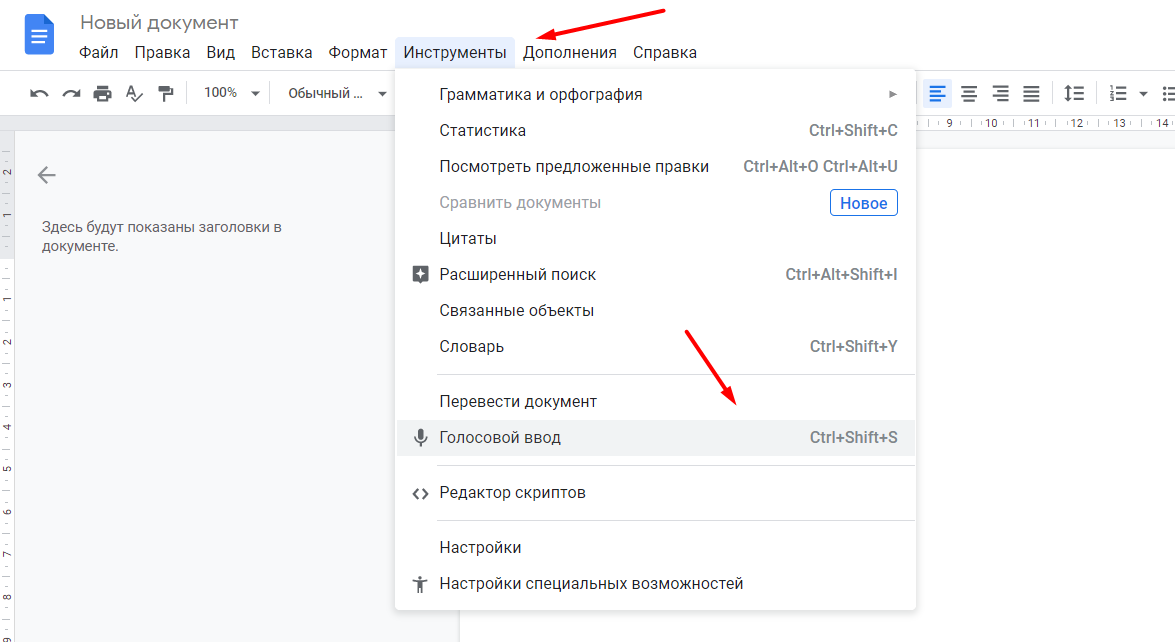
Vlevo se objeví vyskakovací okno s rozevíracím seznamem pro výběr jazyka řeči a tlačítkem s ikonou mikrofonu.
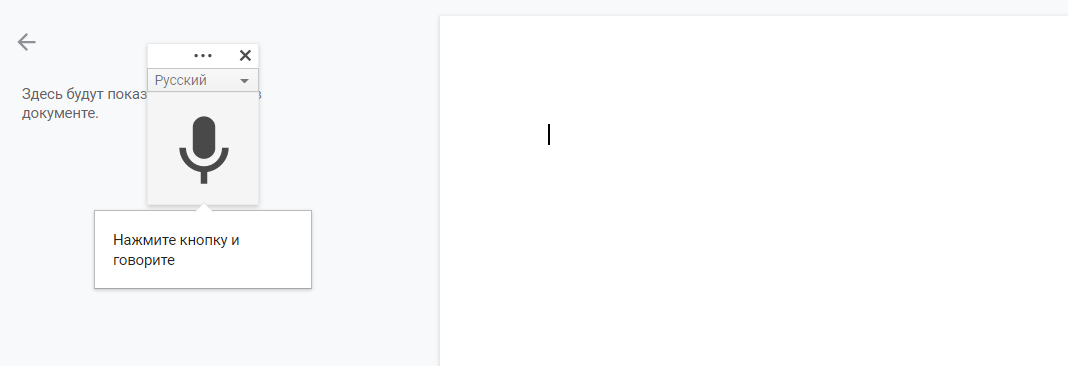
Vyberte požadovaný jazyk, klikněte na tlačítko a začněte diktovat text.
Všechny služby, které jsme zahrnuli do výběru, rozeznávají ruský jazyk docela dobře, ale někdy může být kvalita rozpoznaného textu podprůměrná. Abyste tomu zabránili, dodržujte několik základních doporučení.
- Použijte dobrý mikrofon. Ideální, pokud máte kvalitní sluchátka nebo externí mikrofon s potlačením hluku. Pokud používáte vestavěný mikrofon počítače/notebooku, ujistěte se, že mikrofon funguje správně, není ničím zakrytý a že jste dostatečně blízko, aby zařízení zvuk dobře zachytilo.
- Vyslovujte svá slova jasně a pomalu. Dobrá dikce bude určitě plus. Čím jasněji vyslovujete slova, tím vyšší je pravděpodobnost, že služba bude schopna správně rozpoznat řeč (i když kvalita mikrofonu není příliš žádoucí). Také byste neměli vyslovovat fráze příliš rychle, v takovém případě nemusí být některá slova rozpoznána a text bude nutné upravit.
- Ujistěte se, že kolem vás nejsou žádné cizí zvuky nebo zvuky. Pro kvalitní rozpoznávání řeči by v okolí neměla být žádná hudba ani jiné hlasité zvuky.
Dodržujte tato doporučení a potřeba korekcí bude minimální.
- Internetový marketing
- obsahový marketing
- Blog společnosti Click.ru
- Internetový marketing
- Obsah a copywriting
